Indspil flere optagelser i GarageBand på iPhone eller iPad
Læs mere om, hvordan du indspiller flere versioner af et stykke eller en optagelse i hurtig rækkefølge i GarageBand på din iPhone eller iPad.
Med Indspilning med flere optagelser opretter GarageBand en ny optagelse, hver gang afspilningsmærket starter fra begyndelsen af en musikdel. GarageBand indspiller hver ny optagelse til samme spor – hvert spor kan indeholde flere optagelser. Derefter kan du vælge den optagelse, du bedst kan lide, og slette de andre. Indspilning af flere optagelser kan være nyttigt, når du improviserer en lead- eller solodel og vil optage flere versioner af dit stykke.
Slå Automatisk længde på sangdel fra
I Sporoversigt skal du trykke på i højre side af linealen for at åbne betjeningspanelet til sangdelen.
Tryk på Del A. Hvis din sang har mere end én del, skal du trykke på den sidste del på listen og derefter trykke på .
Hvis delen er indstillet til Automatisk, skal du trykke på knappen Automatisk for at slå den fra. Tryk derefter på Sangdele for at vende tilbage til listen med sangdele.
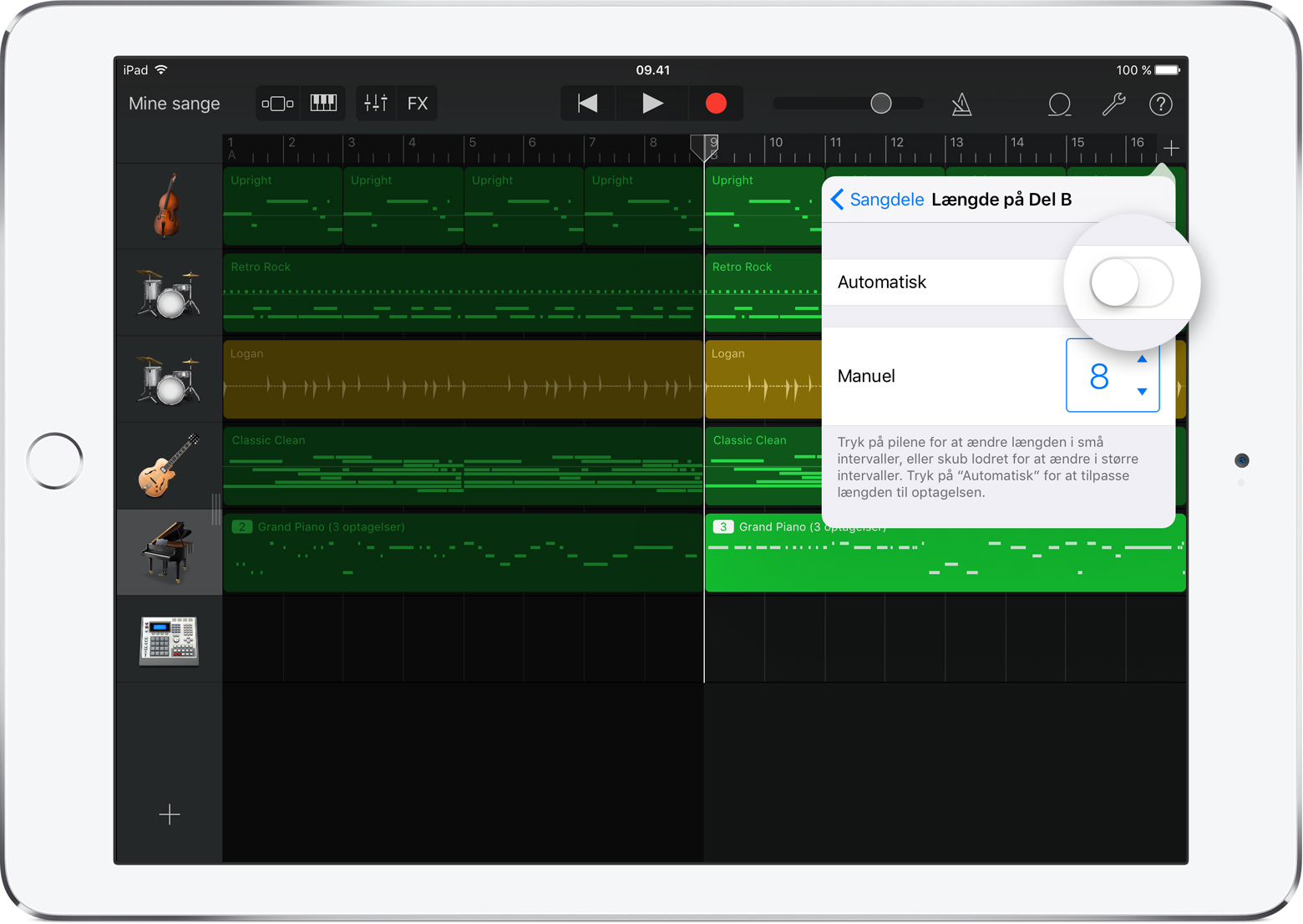
Tryk på den del, du vil arbejde med. Hvis din indspilning skal spænde over alle dele, skal du trykke på Alle dele.
Hvis du vil lukke betjeningspanelet til sangdelen, skal du trykke et vilkårligt sted i Sporoversigt. Afhængigt af din enhed skal du muligvis trykke på OK i stedet.
Slå Indspilning med flere optagelser til
Tryk på i betjeningspanelet. Afhængigt af din enhed skal du muligvis trykke på og derefter.
Tryk på et spor undtagen et Drummer-spor.
Tryk på Sporindstillinger i indholdsoversigten.
Tryk på Optager, og slå Indspilning med flere optagelser til.
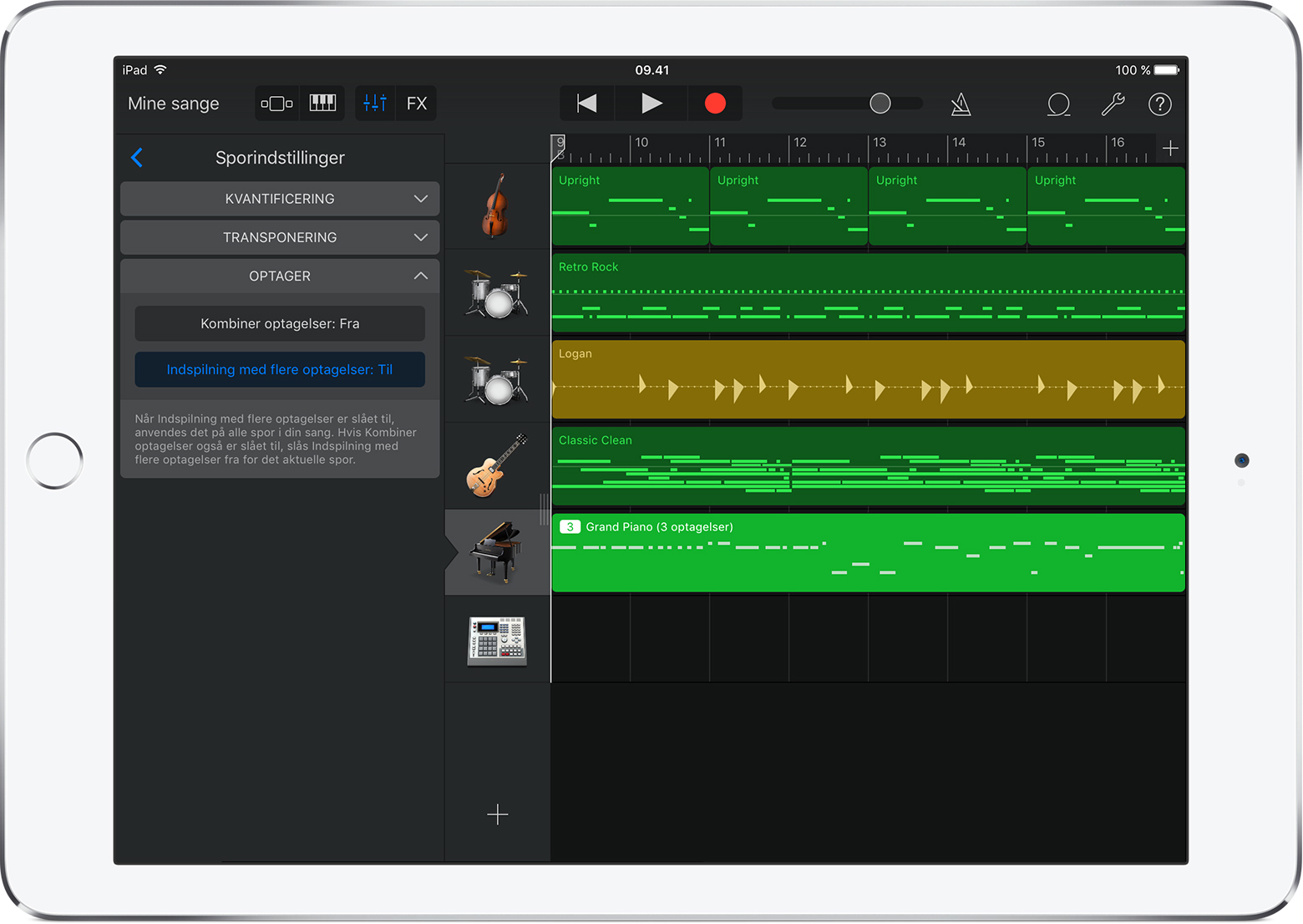
Sådan indspiller du flere optagelser
Tryk på det spor, du vil optage, eller opret et nyt spor.
Tryk på i betjeningspanelet for at starte optagelsen. Hver gang afspilningsmærket starter fra begyndelsen af en del, opretter GarageBand en ny optagelse i sporet.
Vælg en optagelse
Når du er færdig med at optage, skal du trykke to gange i det nye område, trykke på Optagelser og derefter vælge den optagelse på listen, du vil høre. Der vises et flueben ved siden af den valgte optagelse. Du kan vælge optagelser under afspilning, eller mens GarageBand er ledig.
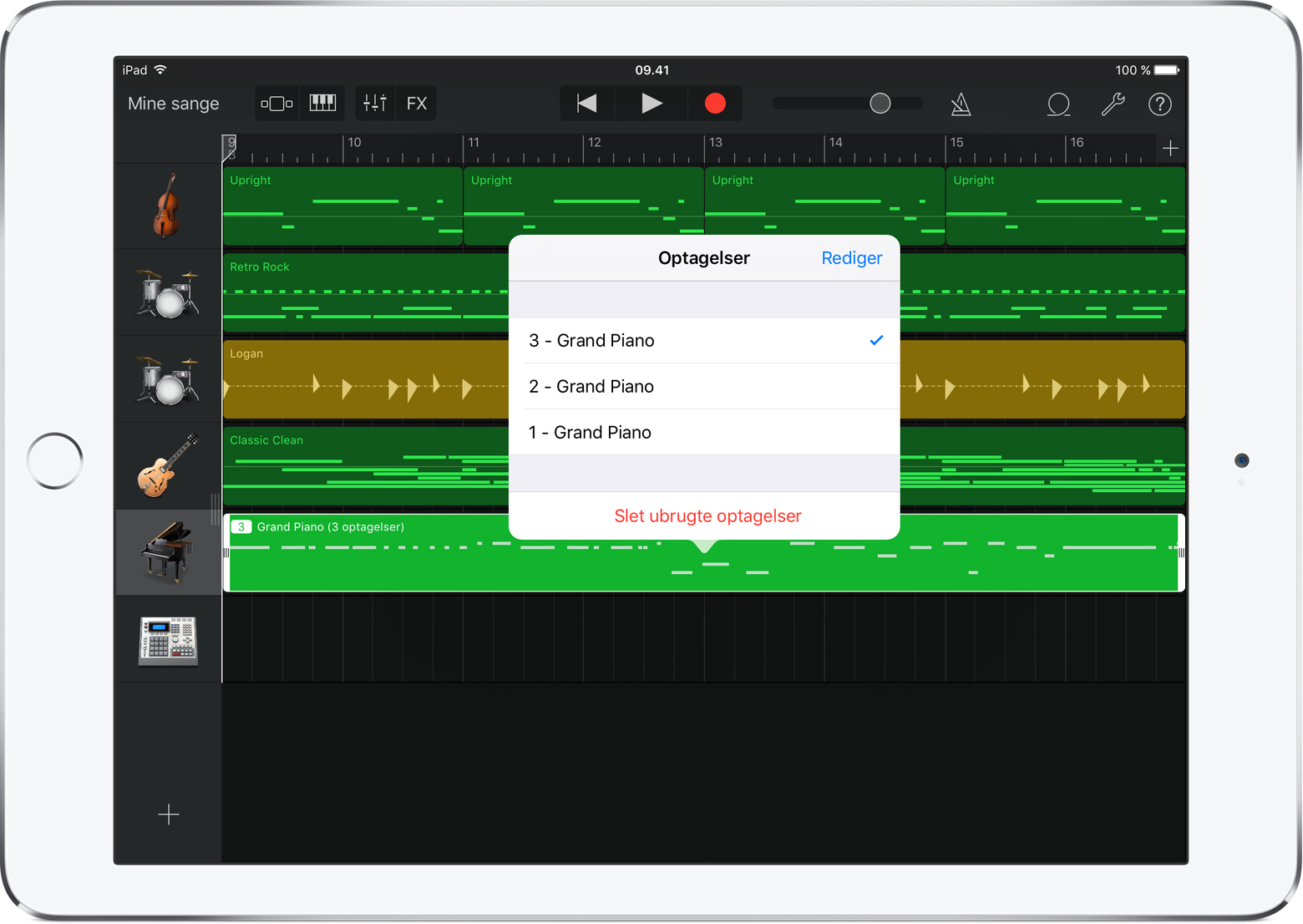
Slet en optagelse
Når du har besluttet dig for at bruge en bestemt optagelse, kan du slette andre optagelser.
Tryk to gange på området med flere optagelser, tryk på Optagelser, og vælg derefter en af følgende muligheder:
Hvis du vil slette individuelle optagelser, skal du trykke på Rediger, slette de optagelser, du ikke vil beholde, og derefter trykke på OK.
Hvis du vil slette alle optagelser undtagen den aktuelt valgte optagelse, skal du trykke på Slet ubrugte optagelser.